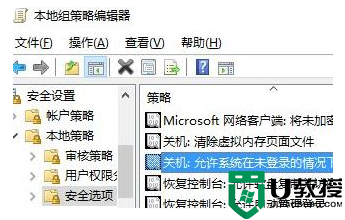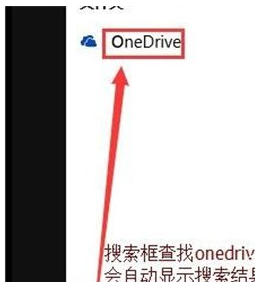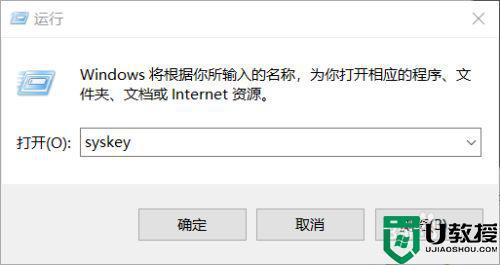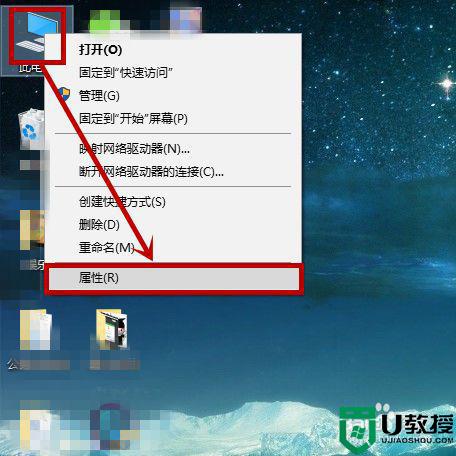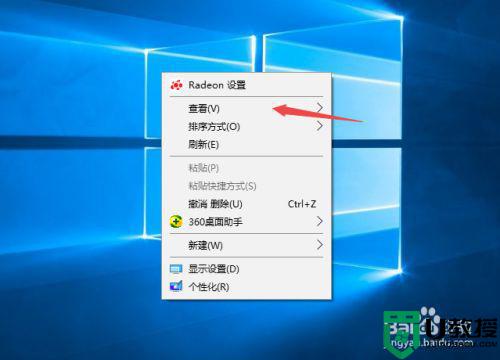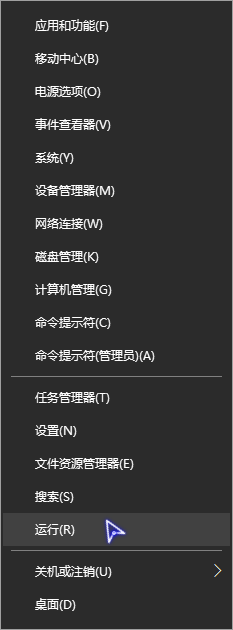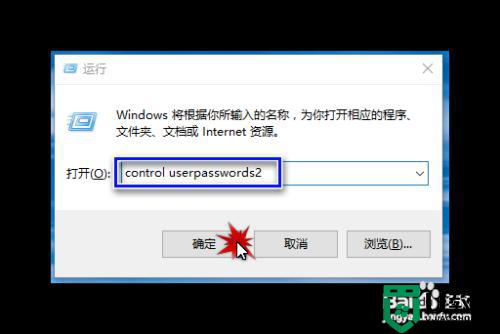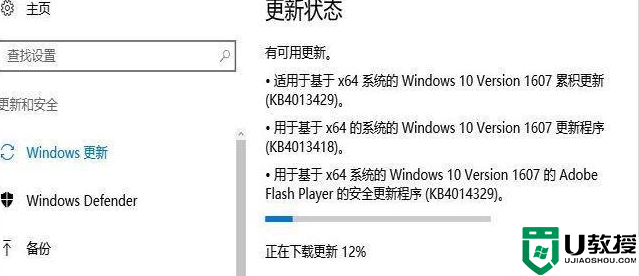win10登录界面电源按钮在哪里隐藏 win10隐藏登录界面电源按钮两种方法
一段时间没动win10电脑,系统会自动进入注销状态,有效节省电源。细心的用户发现登录界面右下角还有电源按钮,有时候不小心就点到,从而导致电脑关机,原本运行的程序或者文件还没来得及保存,给操作带来很大不便。想要避免此类事情发生,只要隐藏登录界面电源按钮即可,一起参考下文操作学习。
方法一:编辑组策略
1、按下win+R组合键打开运行,在框中输入gpedit.msc点击确定打开组策略编辑器,定位至“计算机配置—Windows设置-安全设置—本地策略—安全选项”;
2、然后在右侧窗口中找到“关机:允许系统在未登录的情况下关闭”配置项;
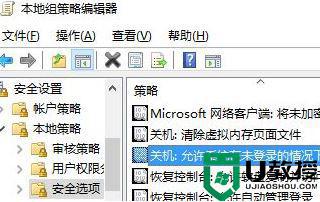
3、双击该配置项打开“关机:允许系统在未登录的情况下关闭属性”窗口,设置为“已禁用”,确定;
4、以后再进入登录界面,就看不到电源按钮了。以后想要恢复电源按钮的话,只需设置为“已启用”即可。
方法二:修改注册表 对于没有组策略编辑器的Win10家庭版用户则需要通过修改注册表来实现。当然其他Win10版本也均可以修改注册表来实现,只不过没有组策略编辑器直观。
1、打开注册表编辑器,定位至:
HKEY_LOCAL_MACHINESOFTWAREMicrosoftWindowsCurrentVersionPoliciesSystem
PS:如何快速定位至注册表中某项。
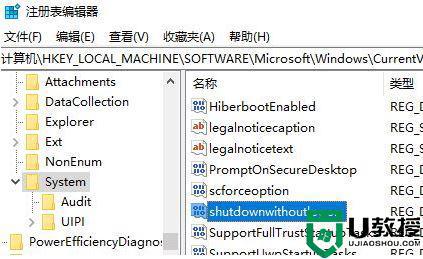
2、在右侧窗口中找到名为shutdownwithoutlogon的DWORD(32位)值;
3、双击该值打开编辑窗口,把数值数据修改为0;
4、这样就能隐藏登录界面的电源按钮了;
5、以后想要显示的话,把shutdownwithoutlogon值的数值数据修改为1即可。
以上两种方法可以隐藏win10登录界面电源按钮,影响之后避免手误操作导致电脑关机,有需要的一起动手操作吧。